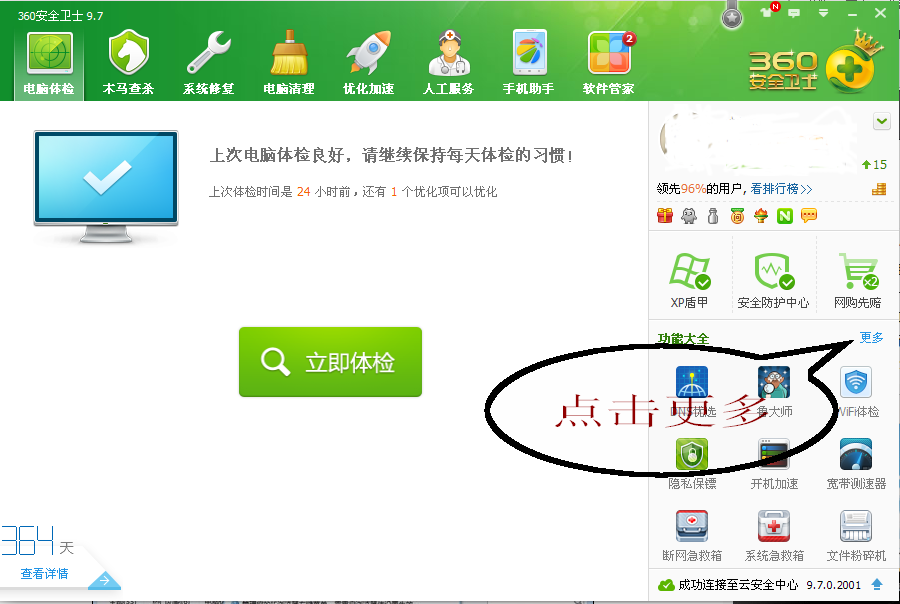电脑里的隐藏文件无法显示 文件夹选项选不上显示文件 怎么办呢
的有关信息介绍如下:电脑中的隐藏文件显示不出来了可采取以下方法:
一.windows10系统的做法
1.打开你的电脑,在桌面上找到“此电脑”图标,双击打开。
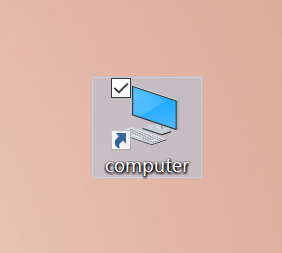
2.再出现的界面中,点击左上方的“查看”。
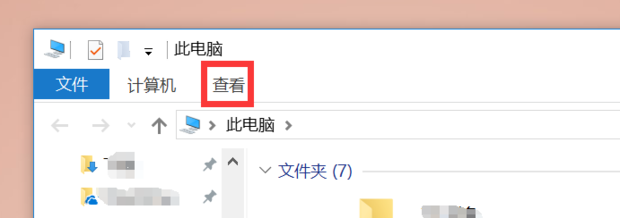
3.在查看界面上,你会看到“隐藏的项目”这一选项是没有被勾选的,说明隐藏的项目没有显示,想要它显示出来,该怎么做呢?
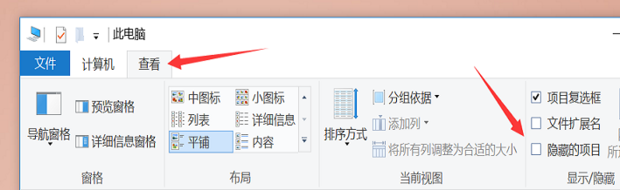
4.你只需要将“隐藏的项目”这个选项勾选就可以了。
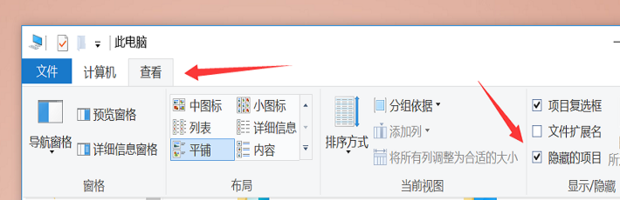
5.你看,桌面上就出现了你隐藏了的文件,怎么样,是不是很简单呢!

二.windows7系统的做法
1.这是一个隐藏起来的文件夹,这里面的内容你是看不到的。
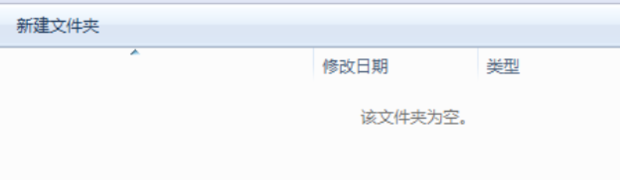
2.选择菜单栏中的”工具“选项,然后点击“文件夹选项”按钮。
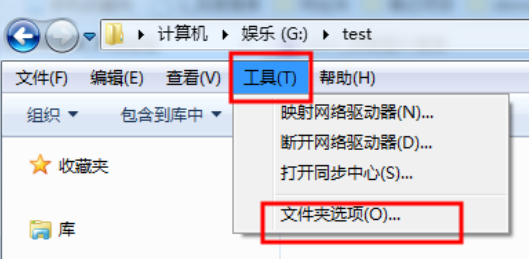
3.在选择文件夹界面下点击“查看”按钮。
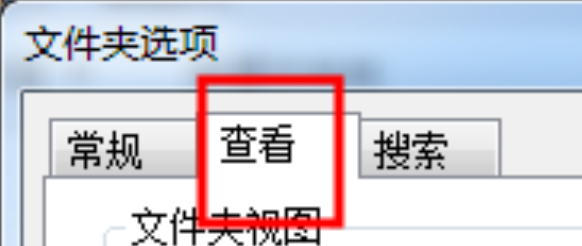
4.在查看界面下你会看到“隐藏的文件和文件夹”下勾选的是“不显示隐藏的文件和文件夹或驱动”。
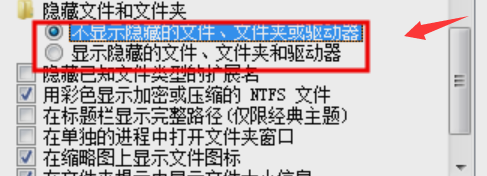
5.此时你只需要勾选“显示隐藏的文件和文件夹或驱动 ”,然后选择确定即可完成设置。

6.这个时候回到之前的目录下就能看到一个文件和文件夹,注意隐藏的文件和文件夹有点暗的哦,显示后就是亮的了。
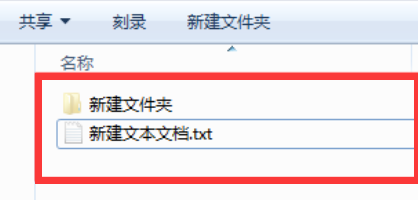
版权声明:文章由 去问问 整理收集,来源于互联网或者用户投稿,如有侵权,请联系我们,我们会立即处理。如转载请保留本文链接:https://www.qwenw.com/life/409781.html